steam和steam游戏中心不共享 不同steam账号的上共享游戏怎么操作
日期: 来源:小麦安卓网
steam和steam游戏中心不共享,随着电子游戏的普及和发展,许多玩家选择使用Steam平台来购买和下载游戏,当有多个家庭成员或朋友共享一台电脑时,如何在不同的Steam账号中共享游戏成为了一个头疼的问题。尽管Steam提供了游戏共享功能,但却不支持Steam游戏中心的共享。对于那些希望在不同账号之间共享游戏的玩家来说,该如何操作呢?下面将为您详细介绍。
不同steam账号的上共享游戏怎么操作
操作方法:
1.打开steam(共享游戏的账号)

2.点击右上角的steam
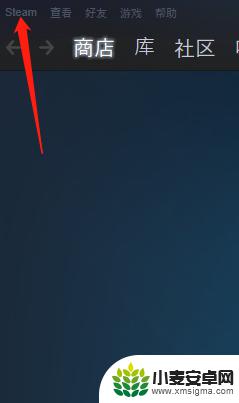
3.点击设置
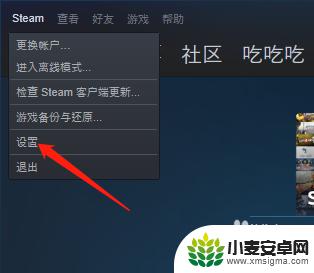
4.点击家庭
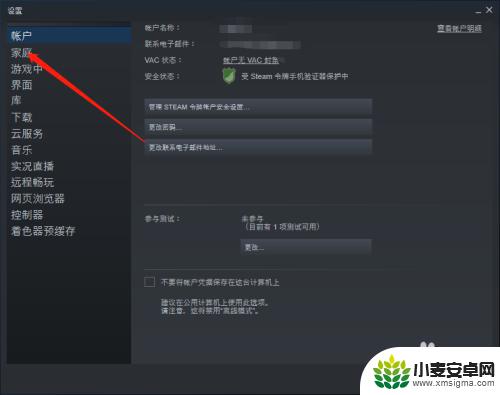
5.勾选在此电脑共享
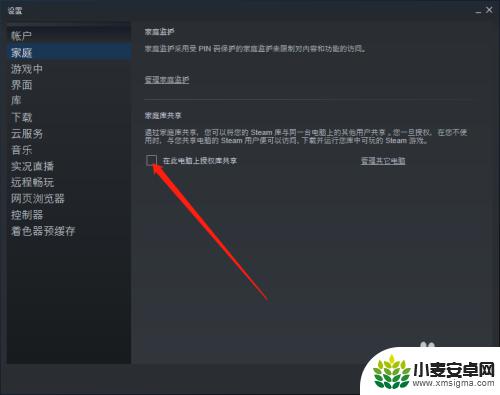
6.选择要共享的账号(得到游戏的账号)
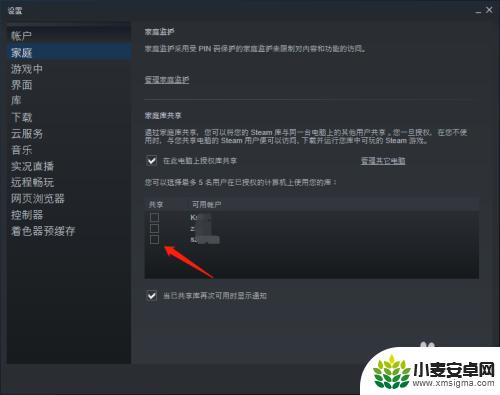
7.最后点确定。
希望通过小编分享的Steam和Steam游戏中心不共享内容能够帮助你快速上手畅玩,更多精彩内容请多多关注。












